これまでのwindows用のデスクをこないだ移動して、新しいモニターとモニターアームに換えましたが、そのデスクのあった位置に新しくMac用のデスクを作っていきたいと思います。
windows用のデスクはFlexispotのE7という電動昇降脚に座る部分がちょっとえぐれてるカーブ型天板というのがセットの物で、この天板が140x70でまあまあの大きさなのですが32インチモニターにちゃんとしたスピーカーを置くと結構幅いっぱいいっぱいで、さらにマイクやらハブやらを置いてると全然余裕ないんですね。
で、Mac用はちょっとDTM的なことをしようと思っているので、オーディオインターフェースを筆頭になんやかんやと置くものが増えるわけです。
だとほんとに机の上がごちゃごちゃしてしまうので、もっと広い天板にしようということで、Youtuberのおしゃれデスク周り作ってる方々がよく使ってる(宣伝してる?)Kanademonoという家具ブランドの天板が180x80まで同価格で売ってるので、それにすることにします。
この部屋に置いてある家具は基本的にブラウン系の木的なものと黒の金属パーツという感じなので、そういう天板を探すと、何種類かありますがその中から無垢材でないウォルナットをチョイス。
ちょっと値が張るので、正直ラバーウッドのブラウンかブラックブラウンで良かった気もしますが、なぜか無垢材のところには目が行って「高いわぁ」というのは思ったのですが、なぜかラバーウッドには全然目が行ってなくて、買った後にそういうのがあると気付いて、こっちで良かったかなぁと思いましたが、後の祭りです。
まあ届いた天板が素晴らしくカッコよ綺麗なのでこれでよかったです。
脚は前回と同じFlexispotのE7。
E8というのが操作部にUSBハブついてたりするのですが、どうせハブは何なりと用意しないといけないので、ここで値段上げる必要はないかなと。
前の天板付きのFlexispot E7もですがamazonのセールで基本20%オフ位になるので、今回もプライムデーを待って下がってるのを確認して購入。
収納が前のデスク脇にmacbookの台用に置いていたニトリのステインというシリーズのワゴン一つだけしかないので、それをもう一つ、これはちょっと机にかかる感じで置くので背も低くそんなに物も入らないのでもう一つ棚を探していたのですが、またまたニトリで面白い棚を見つけたのでそれを購入することに。

これですが、実はこれ釣具収納ストッカーって名前で売られていて、右の網はルアーなんかをひっかけてかがるみたいに使う設定なのですが、僕はヘッドホンやケーブルなんかをこういうネットに掛けたいと思っていて、よくゲーマーさんのデスクツアーでメッシュパネルを壁に設置してヘッドセットなんかの周辺機器を掛けて飾ってる人たちが居ますが、そういう使い方はしたいものの、そこまで大げさにはしたくない、みたいなのがあったので、収納もそれなりにできるし、ぴったりじゃんということで購入しました。
ただ、ステインのワゴンは組み立てしないといけないとは言っても、キャスターと取っ手つけるだけの作業で済んだので、これもそんな感じかなぁとあんま考えずに注文したので、完全にバラバラの状態の物が届いてちょっと焦りました。
サイズが80x40x100と、まあまあのサイズで重量も30㎏近くあるので、組み立ても結構大変でした。
ちなみにこれは一人で組み立てましたが、メインデスクは前は友達に来てもらえたのですが、今回はタイミングが合わなかったので組み立て代行業者に頼んだのですが、サイズある分思いのほか時間かかりました。
もちろん金額もね。
ただ床にちゃんと養生的な布団も敷いて丁寧にやってくれたので、それはそれでよかった。
こういう業者はサイズによって値段変わって、今回のだと180x80x70としても3m超えるので、それだけで値段結構かかるんですよね。
僕は一人で来る業者さんで、起こすのなんかはちょっと手伝ってという感じ、まだましな値段でしたが、二人来るところだと最低二万とられる感じで高いですよね。
一人では絶対に組めないので仕方ないんですが。
友達来てもらっても二人になって、ごはん奢ってたら同じくらい行きそうですしね。
ということでメインデスク含め壁面家具置きます。

右に楽器用のラックを置いてますが、ワゴンにもそのラックにもデスク少しかかってますが、まさに横幅ピタリです。
ラックがそもそもここに置けるのか、どういう向きになるのか、置いてみてという感じだったので、ここまでぴったりでちょっと感動です。
デスクをセンターに持ってこれませんが、左にこちらに開く扉があるのでこれくらい右に寄ってていいかなという感じです。
前より奥行きが10cm伸びてるだけですが、部屋に入った時のデスクがせり出してる感じは結構違います。
使い方としては推奨されてませんが

メインデスクの脚の下にカグスベールをかませてある程度簡単に動かせるようにしています。
それでも結構重いですが、ちょっとずつ持ち上げて、よりはだいぶ楽です。
配線やらなんやら、結構机を動かさないといけないので、入れときたかったんですよね。
ちなみに昇降のコントローラー
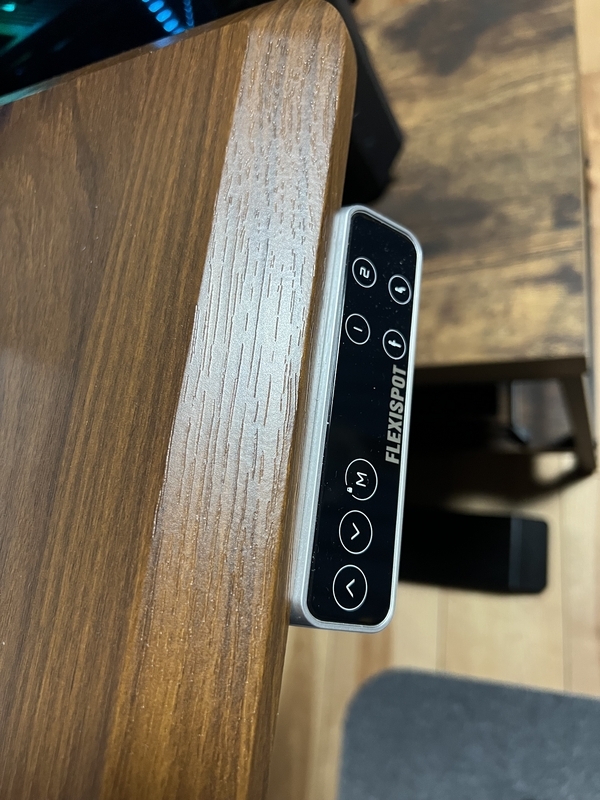
前の机はこんな感じでコントローラーの上端を机の面一にしていたのですが、それだと机の奥側でなんかやるときに触れて机が動いてしまうんですね。
なので今回は

ちょっと奥まらせました。
ってちょっと歪んで付いてますね。
でも穴増えるの嫌なので直しませんが。
ここに前使ってたDellの32インチモニターを設置。

さすがに幅が180もあると、32インチモニターが大きく見えません。
Macでゲームはしないので、4K60Hzで十分です。
といって、またブラックフライデーとかに物欲が働いて、もう少し良いモニターに替えるかもしれませんが。
前にも書きましたがDellはMacとは相性があまりよくないみたいなので、そこでなんかあれば純正モニターも作ってるLGにするでしょうね。
windows機程ケーブル増えないと思いますが、デスクに吊り下げるタイプのケーブルトレー、このデスクにも付けます。

とりあえず今のmacbook pro繋いでみます。
今回はモニターすぐ横にPC置くので

1mのHDMI2.1ケーブルで。
amazonでこういうケーブル探してると、ちゃんと使えるケーブルが結構安く売ってますが、電気量販店とかいくとエレコムともう一社くらいしかなくて、こないだDP1.4ケーブルを探したら1万くらいして、ちょっとありえんでしょと引いてしまいました。
 とりあえずキーボードとマウスはサブで使っているlogicoolのMX keys miniとanywhere 3Bで。
とりあえずキーボードとマウスはサブで使っているlogicoolのMX keys miniとanywhere 3Bで。
これはbluetoothでmacとペアリングもできているので、そのまま使えます。
このmacbook pro 16インチはインテルMacの最終モデルでポートがthunderbolt3?が4つなんですね。
電源で1ポート使いますから、外付けモニターなんか使うならハブは必須です。
以前はAnkerのPowerExpand 6-in-1というのを使っていて、その前はsatechiのそういうハブを使っていたのですが、satechiのはプラスチック製で溶けそうなくらいものすごく発熱がすごくて、それが嫌でそのAnkerのを使っていたのですが、それは4K30Hzでしか出力できないので60Hzで出せるものを探していて
 このUGREENの7-in-1のハブを前に買っていたので、とりあえずこれでモニター出力します。
このUGREENの7-in-1のハブを前に買っていたので、とりあえずこれでモニター出力します。
Ankerのは金属製でしたがPDポートで給電しながらだとものすごい発熱だったので、電源は純正のアダプターから直接取ります。
ポートが少ないので、ハブのPDポート使いたいのですが、そういう発熱問題は嫌ですから仕方ないですね。
とりあえず今回は仮なので何でもいいのですが。
モニター出力もできたので、続いてスピーカーを設置します。
音遊び用ということでそれなりにちゃんとしたモニタースピーカーと、オーディオインターフェースはちょっと前にジャケ買い的に買ったものを一旦設置します。
いずれこういうDTM用デスク環境を作ろうと思っていたので、以前からモニタースピーカーは探していて、プロの現場でも使われているというADAM AUDIOというメーカーのA3Xというスピーカーがサイズ的にもレビューの内容なんかも見ていいなと思って、それにしようと思った時にはもう後継も出て作られてなかったのですが、オークションサイトなんかで探していて、ヤフオクかなんかで、値段的にも状態的にも良さげだったのがあったので、それをもう1年前くらいには手に入れてました。
それをやっと使います。

Solid State LogicのSSL 2。
これはもう単純にブランドと見た目が好きで、amazonアウトレットで安く出てたのが、これも半年前くらいには手に入れてたのを今回繋ぎます。
基本楽器の音を録るのがメインで配信なんかもする予定ありませんから、こういうシンプルなものを。
これはUSB給電なので電源ケーブル一本減るのもいいですね。
スピーカー直置きは机が響いてしまうので、windowsデスクの方はちょっと上向いたスピーカースタンド使いましたが、今回はインシュレーターというスピーカーの下に置いて共振防ぐものを使います。

オーディオテクニカのAT6099というモニターには向いてそうな三点置きの物です。
接地面のゴムが強力で跡が残るらしいので、
 こういう付属の厚紙がついてるのでそれも挟んで
こういう付属の厚紙がついてるのでそれも挟んで

このスピーカーはちゃんとしたものなので電源ケーブルが独立してそれぞれで出ていてしかも3ピン。
なので急いで3ピン刺さるテーブルタップを買って
 デスク右奥に付けてたケーブルトレーには大きめテーブルタップ二つは乗らないので、それも追加して
デスク右奥に付けてたケーブルトレーには大きめテーブルタップ二つは乗らないので、それも追加して
 ここに今の3ピンのテーブルタップ置きます。
ここに今の3ピンのテーブルタップ置きます。
こうやってなんやかんやとケーブルが増えていってしまうんですね。
続いてカメラ。
macでどれくらいテレビ通話するのか分かりませんが、FacetimeもiPhone含めAppleユーザー同士では簡単に繋げますから一応設置。
というか

このeMeetというamazonでよく見る中華メーカーのS600という4Kのウェブカメラ。
これは600万画素ということで、昔買った200万画素のウェブカメラっていうのも3000円くらいだったのですが、結構画質が良くて、やっぱ画素数多いってのに惹かれるんですよね。
なので結構大きくずっしりとしてます。
なんかよく分からない怪しい中華メーカーではなく、それなりにちゃんとしたメーカーで、ウェブ通話用のツールをいろいろ作ってます。
これも去年のブラックフライデーかなんかで安くなってたのを衝動買いしたやつですね。
プライムデーとブラックフライデーは特に、なんか買わないと損した気になり、要るかどうか分からないもの色々買ってしまうの問題です。
スタンドは純正ですがこれ用ではなくて、もっと軽いやつ用で、全く触れなければ何とかなるかもしれませんが、ちょっとでも触れるとすぐ向きがおかしくなって、このS600では使わない方がいいですね。
2000円しないので買ったのですが、まあ安物買いの銭失いです。
S600で使える純正品もあって、それは5000円超えるのでちゃんとしてるのではないでしょうか。
とりあえず繋がって映るかチェックはして問題ありませんでしたが、まだデスク上が仮セッティングでケーブル色々繋がってるとめんどくさいので外しておきます。
カメラときたらマイクですが、その前にマイクアーム

一応SM57というSHUREのギターやドラムを録るときに使うド定番のマイクついてますがこれは仮で、アームはAlterzoneのALZ-M3というアーム。
これは超猫拳さんという以前にも紹介させていただいたyoutuberさんがプライムデーで買ったもの紹介で絶賛してたので。
超猫拳さんは特にマイクやキーボードなどPC周辺のガジェット紹介をよくやってるのですが、僕があんまり興味ないものはいいのですが、ちょっと興味あるものは、その照会がうまいのでつい買っちゃうんですよね。
今この記事書いてるEPOMAKERのキーボードも超猫拳さんのレビューで買ってしまってますしね。
だからあんま見てはいけないのですが、windows機のマイクはオーディオテクニカのAT2020のUSB接続の物ですが、これは付属のスタンドをそのまま使って机に置いてますが、今回のはオーディオインターフェースも使うんので、ちゃんとXLR接続のマイク繋ぐつもりなので、マイクアームは必要な感じだったのでこれに飛びつきました。
が、後にマイクの説明で書きますが、ちょっと問題あるかもです。
ということでマイク

XLR接続のコンデンサーマイクを使いたかったので、もちろん色々出ているのですが、これは前にも少し検討したことがあるのですが、その時はスペース的にオーディオインターフェースが置けなかったので断念していたBLUEのBLUEBIRD SL。
ちょっとした歌録りにも使える感じの、でもお手頃価格のコンデンサーマイク。
とは言っても、これも見た目です。
昔誰かの配信ライブで使ってるのを見てです。
こういう形でもっと高いやつもありますし、キャラ違いの色違いで他もあるのでこれそのものではないかもしれませんが、BLUEのこのシリーズの見てですね。
単純にかわいい、につきます。
ちゃんと楽器録るなら、それこそノイマンのU87とか欲しいですが、そもそもどんだけ録るのよから始まって、そんなマイク使うレベルなの?とか、高過ぎでしょとか色々ありますからね。
USB接続にしてしまうと、使い勝手が限られてしまうので、それなりにちゃんとしてるXLR接続のコンデンサーマイクということで。
例えばアンプ鳴らした時にアンビエントというちょっとアンプから離して間の空気の音も録るような録り方にはこれでも使えるのでは、という感じです。
ま、でもFacetimeで話してる時にこのマイク見えてたらかわいい、が本来の目的です。
ただ、アームの時に書いた問題というのが、こういうちゃんとしたマイクは金属製で結構重いので、サウンドハウスのレビューでもお辞儀するみたいなコメントが何個かあるのですが、それはある程度ショックマウントのネジをしっかり締めれば何とかなる感じですが、マイクアームのボールジョイントのところがこのマイクの重さでは少し厳しい。
締め切れないんですよね。
写真みたいに吊り下げ方式で使うと、まだ何とかなるかもですが、普通に下からの場合だとすぐお辞儀してしまういそうです。
もっといいマイクアーム使わないといけない感じです。
おしゃれな木箱は逆に要りませんが、この値段で(今はamazonが一番安くて3万切ってる)ショックマウントも付いたXLRのコンデンサーマイクがこの値段だったらコスパはかなりいいんじゃないでしょうか。
と色々デスク上を作っていってたら、椅子が届きました。
二つのデスクを一つの椅子でというのはしんどいですし、床も傷みますからね。
椅子はやはり長い間モニターの前に座ってますから、それなりに良いものが必要で、常にアンテナは張っているんですね。
今はオカムラのシルフィの中古使ってますが、例えばハーマンミラーやオカムラでもコンテッサとか20万クラスの良い椅子はありますが、さすがにそこまでは出す気概がない。
シルフィは新品だと10万超えて来るのですが、やっぱりこれくらいのクラスのがいいのかなと。
ゲーミングチェアを試座できるところも都会の家電量販店ではありますから、そこで座ってみたりもしてAK Racingはちょっとアリかもというのはあったのですが、僕はがっつりもたれないので頭の部分、ヘッドレスト系が要らないんですよね。
なのでやっぱりオフィスチェア系。
最近はクラファンなんかでもいろいろ新しいブランドが椅子出してて、youtubeのレビューなんかもいろんな人を見たりした結果

このPalmworkというまだ2019年に設立されたばかりの日本のチェアメーカーのものにすることにしました。
ヘッドレストなしであるというのと、疲労軽減が強く意識されてる、メッシュ素材、というのが決め手でしょうか。
デザインも良い感じで、似たようなのにsteelcaseというアメリカの老舗家具メーカーのGestureというモデルがあるのですが、これは普段15万くらいでプライムデーでは下がってましたがそれでも12万。
ちょっと気持ちは揺れましたが、日本企業が日本人向けに開発したというのもあって、このPalmworkの椅子にしました。
kanademonoの天板もそうですが、人気あるのか頼んですぐには来ないんですよね。
で予約して順次届くという感じみたいで、8月発送分の第一陣かなという感じで一日発送で昨日二日に届きました。
組み立てなのですが、ものすごく簡単ということで、キャスター嵌めてネジ5本締めるだけでした。
椅子自体も全面メッシュなのもあってか結構軽くて組み立てはこれまでで一番簡単だったかもです。
10分ちょっとくらいだと思います。
で、完成

シルフィと比べると

ぱっと見は結構似てますが、結構座り心地は違います。
シルフィは座面がちょっと前に倒すこともできてちょっと前傾でデスクに向かえるみたいなのもあるのですが、このPalmworkはおしりの奥が少し下がっていて、そこにすっぽりはまり込むという感じなんですね。
ちょっと矯正感もある感じですっぽりハマって背もたれにもしっかり背中を合わせれる感じで今までにない感じ。
その分座るのも立つのも、ちょっと座面の低いスポーツカーに乗り込む、そこから出る、みたいな感じはあるのですが座ってる時に、しっかり背もたれで腰をホールドできるのがいいです。
シルフィはそういう座り方はあまり得意ではないかもしれない。
おしりをしっかり入れると、ひざ裏の圧迫感が結構あるんですよね。
Palmworkは写真でも少しわかるかもしれませんが、座面の前の部分が結構落ちているので、すっぽり座っていてもひざ裏の圧迫感があまりないんですよね。
長い時間座ってどうかですが、今日はこれでマイクラやってこの記事も書いてますが良い感じです。
ちなみに後ろは

背もたれの高さも少し変えられるので腰の位置にある程度合わせられます。
調整はまあまあできるのですが、アームレストを内側に向けるとか、リクライニングの角度がそこまで大きくできないとか、少し難点はありますが、この値段ですべては求められませんね。
その定価で売ることがあるのか知りませんが定価99000円のところ、今は77000円で、さらにいろんなyoutuberさんでクーポン配ってて、それで5000円下がるので72000円です。
まあいい値段ですが、デスクワークが中心の人はこれくらいの椅子は使った方がいい気がします。
2万くらいまでのはなかなか厳しい。
良い椅子でも長く座ってると疲れますが、どっか痛くなるみたいなのはないですからね。
机とともに

新しいデスク周りもほぼほぼ揃ってきました。
今のmacbook proは書いたようにintel macで、メモリとストレージは増やしましたが16インチでは一番下のi7モデルで、GPUもその吊るしのままで5300Mだったかな、単体では市販されないような型番のradeonということで、今となっては中々にヨワヨワスペックなんですね。
なのでいいタイミングですから、やっとここでアップルシリコンに移行します。
今発注中ですが、CTOモデルで、メーカーに在庫がないということでちょっと時間がかかっています。
そのmacのモデルは来てからのお楽しみということで、最後にこのデスクで使う予定のキーボードとマウスを
先ずキーボード

これは昔も使ってましたが、その時は日本語配列ですが今回はUS配列のlogicoolというかlogitechのMX KEYS、KX800です。
つい最近KX800sという2.4GHzワイヤレスがunifyingからlogi boltに変わったマイチェン版出ましたが、これは前のunifyingモデルです。
KX800はfor macというmac専用モデルとwindowsとmac両方で使えるモデルがあるのですが、これは両方使えるモデルで、今見るとfor macは国内正規品でus配列売ってるのですが、両方使えるのは正規品無くて並行輸入品になるので、なんか中国語?が入ったモデルで箱も結構ボロボロです。
ただ開封跡もなく中身は綺麗な新品でした。

専用の薄々アームレストも使います。
アームレストに慣れると、直接手首が机に触れてると、やっぱ痛くなるんですよね。
冬はなんかそこから冷えてきますしね。
なので、これはMX KEYS用なのですが、他のキーボード使う時でもこれは置いたままです。
日本にはないですが米アマにはある
 専用のキーボードカバーも付けます。
専用のキーボードカバーも付けます。
今回はちゃんとUS配列なので、カバーもぴったり。
DTMやるとテンキーは必須なのでテンキー付きバージョンです。
そしてマウスはあえての
 magic mouse 2スペースグレー。
magic mouse 2スペースグレー。
色もあるのですが、なんか前使ってた白がリフォームで行方不明なので。
机に並べて

マウスパッドもこれまでと同じARTISANのNINJA.
マウスの置きなおしをそれなりに行うなら、このクッション性を知ったらやめられないです。
手首への負担が全然違います。
元々mac使いなので、macのソフト使うのはmagic mouseが使いやすいんですよね。
上面がトラックパッドのようにジェスチャーを使えるのが非常に使いやすい。
ただ残念なのはiPhoneすらtype-cになろうかという時代に、まだlightning、というか全然モデルチェンジしない。
一応今のiMacが出たタイミングで2の後ナンバリングが消えて、ほんとに少しのアップデートがあった一応の3と呼べるモデルはあるのですが、そんなのは変わったと言えない感じで、M2 ultraや新しいMac Proも売り出したのに、まだアップデートされません。
iPhoneがtype-cになる9月のiPhone15発表前後で、モデルチェンジの発表があったりもあるかもしれませんが、噂すら全然聞こえてこないので、これ買いました。
これはヨドバシで買ったのですが、そういう大きな量販店はスペースグレーの在庫ありますが他は全然売ってない。
価格.comでも出ませんし、amazonもぼったくりプレミア付いたやつしか売って無い。
色変わるだけで2割くらい高くなるのもどうかですが、touch ID付きのテンキー付きmagic keyboardはスペースグレーしかないとか、よくわからん販売戦略です。
ということで、残りはmac本体だけとなりました。
macも5%ポイントが付くのでヨドバシで最近三台は買っているのですが、CTOも在庫持ってたり、今回はアップルに発注みたいですが、それもできるので正直ヨドバシ一択です。
ビックカメラもポイントついて買えますが、普段全然使わないのでCTOできるのか分かりません。
apple公式のオンラインショップでは先週末頼んでれば来週には届く予定なので、僕は21日に注文しているので来週には届くと思うので、届いたらまた記事にします。
と書いてたらほぼ10,000字になってしまってます。
それぞれ単体で書くには弱いですが、それぞれにコメント付けてるとこんなことになってしまいました。
2回に分けた方がよかった感じですが、もう今更ということでこのままアップします。
時間かけてでも最後まで読んでいただいた方、本当にありがとうございます。
この続きはmac届いてからということで、マイクラ鋭意進行中ですが、色々自宅建築の素材集めなんかをしてたら、あんま内容進んでないにもかかわらずスクショが溜まってきてますので、明日か明後日にはpart7上げようと思います。
あまりにも長くなってしまいましたが、これに懲りず、次回もよろしくお願いします。